Modalități de a face slow-motion pe TikTok și Fast Motion pe TikTok
Cum postezi videoclipuri pe TikTok fără să le faci prea lente și rapide, conform preferințelor tale?
TikTok are un video recorder încorporat cu mai multe opțiuni de înregistrare, dintre care una este viteza. Opțiunea de viteză are numeroase funcții de viteză de înregistrare, permițând utilizatorilor să selecteze viteza dorită. În plus, utilizatorii pot schimba viteza videoclipului prefabricat înainte de a le încărca în aplicație. Schimbând viteza videoclipului dvs., utilizatorii pot accelera și încetini videoclipul. Această postare te va ajuta să înveți cum să accelerezi videoclipurile pe TikTok (și încetinește). Prin urmare, va prezenta aplicații care vă pot ajuta să schimbați viteza video pentru TikTok. Pentru a afla mai multe despre acestea, continuați să citiți.
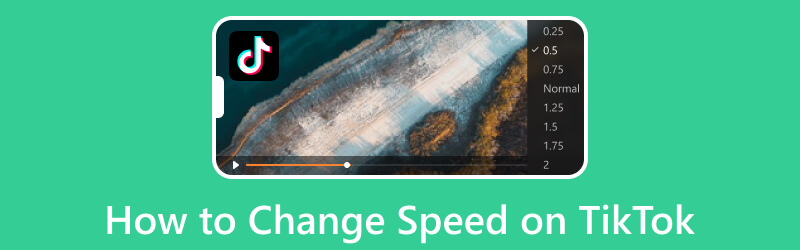
Partea 1. Cum să accelerezi sau să încetinești videoclipurile pe mobil pentru TikTok
TikTok vă permite să captați videoclipuri în cadrul aplicației și să schimbați viteza video, fie pentru a accelera sau încetini videoclipul. Puteți folosi pașii de instrucțiuni de mai jos pentru a stăpâni cum să încetinești un videoclip pe TikTok și să-l accelerezi.
Pasul 1. Deschideți aplicația TikTok folosind dispozitivul mobil.
Pasul 2. Apasă pe (+) din partea de jos a ecranului pentru a începe să vă faceți videoclipul. Înainte de a înregistra un videoclip, apăsați tasta Viteză pictograma din colțul din dreapta al ecranului. Apoi, veți vedea tipurile de viteză în partea de sus a butonului de înregistrare. Apoi, selectați viteza dorită pentru care doriți să înregistrați videoclipul. Selectați dintre 0,3x și 0,5x dacă doriți să încetiniți videoclipul. Apoi, selectați 2x și 3x dacă doriți să vă accelerați videoclipul.
Pasul 3. Când ați terminat, continuați cu metoda obișnuită pentru a continua crearea unui videoclip folosind aplicația.
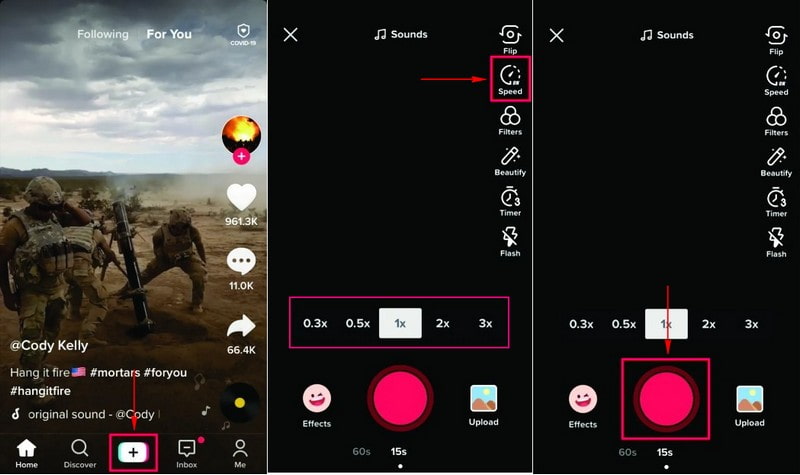
2. Capcut
Capcut este o aplicație gratuită și puternică care oferă metode de bază pentru a schimba viteza video în funcție de preferințele dvs. Aveți două opțiuni pentru a modifica viteza videoclipului dvs.: normală și curbă. Viteza normală vă permite să reglați bara de glisare pentru a crește sau a reduce viteza de redare. În schimb, viteza curbei vă oferă control asupra ajustării vitezei.
Mai jos sunt metodele despre cum să accelerați sau să încetiniți videoclipul TikTok folosind Capcut:
Pasul 1. În primul rând, deschideți aplicația pe dispozitivul dvs. mobil. Odată deschis, apăsați pe Proiect nou butonul pentru a încărca videoclipul.
Pasul 2. Faceți clic pe videoclip pentru a accesa diferitele opțiuni și căutați Viteză pictograma din partea de jos a ecranului. Bara de viteză video va apărea pe ecran, pe care o veți folosi pentru a regla viteza de redare a videoclipului. Gama de viteze este de la 0,1×, 1×, 2×, 5×, 10×, și 100×. Glisați cu degetul spre stânga din bara de viteză pentru a încetini videoclipul. Și glisați cu degetul spre dreapta din bara de viteză pentru a accelera videoclipul.
Pasul 3. După ce ați terminat, apăsați pe (✔) pentru a salva modificările. Apoi, faceți clic pe salva pictograma din colțul din dreapta sus al ecranului pentru a salva videoclipul editat.
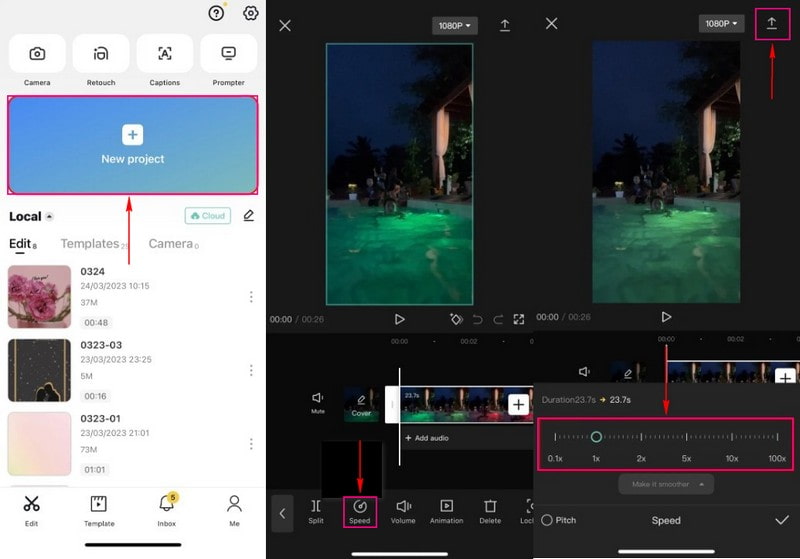
Partea 2. Cum să accelerezi sau să încetinești videoclipurile de pe desktop pentru TikTok
1. Mod offline: Vidmore Video Converter
Vidmore Video Converter este unul dintre cele mai bune programe accesibile offline care vă permite să vă accelerați sau să încetiniți videoclipul. Are numeroase seturi de instrumente încorporate într-o singură secțiune, inclusiv controlerul de viteză video. Acest set de instrumente funcționează ca un schimbător de viteză care oferă selecții de viteză pentru a accelera sau încetini videoclipul. Puteți alege 0,125×, 0,25×, 0,5× și 0,75× dacă doriți să încetiniți videoclipul. În schimb, alegeți 1,25×, 1,5×, 2×, 4× și 8× pentru a vă accelera videoclipul. În plus, vă oferă control complet pentru a modifica setările de ieșire ale videoclipului, cum ar fi formatul, rezoluția, rata de cadre și multe altele.
Pentru a afla cum să încetinești un videoclip pe TikTok și să accelerezi, consultați pașii de mai jos:
Pasul 1. Descărcați și instalați Vidmore Video Converter
Descărcați și instalați căruciorul pe computer pentru a avea acces complet. Când procesul de instalare este finalizat, deschideți programul.
Pasul 2. Selectați Video Speed Controller
Când programul este deschis, navigați la fila Toolbox, căutați Video Speed Controller și faceți clic pe el. Este instrumentul principal pentru a accelera sau încetini rapid fișierul video.
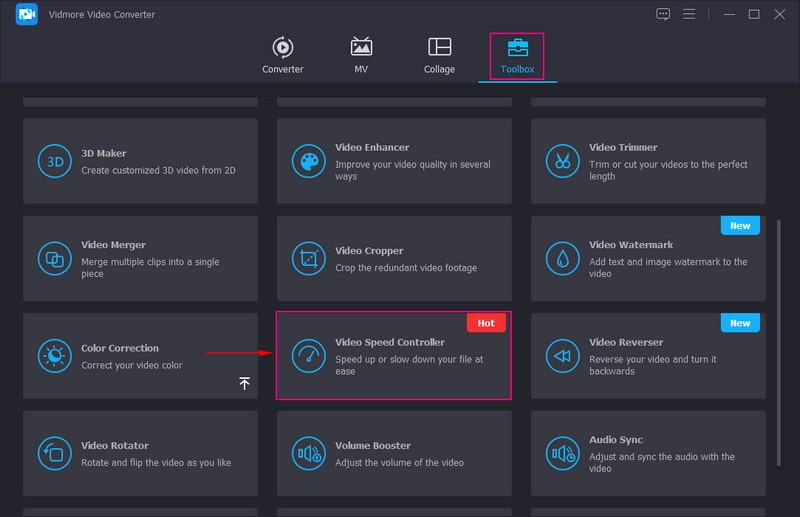
Pasul 3. Adăugați un videoclip la controlerul de viteză video
Veți vedea un buton în fereastra nou deschisă pentru a încărca fișierul video. Faceți clic pe pictograma (+), care va deschide automat folderul de pe desktop și selectați fișierul video pe care doriți să accelerați sau să încetiniți.
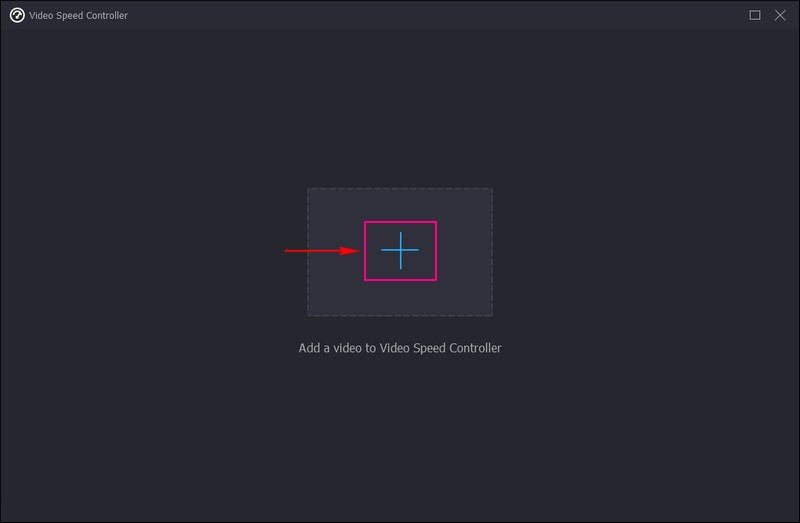
Pasul 4. Accelerează sau încetinește fișierul video
Acum sunteți direcționat către secțiunea de editare rapidă. Sub ecranul de previzualizare, veți vedea diferitele selecții de viteză. Viteza ta video este 1× implicit, pe care îl puteți accelera sau încetini. Alege din 0,125×, 0,25×, 0,5×, și 0,75× viteze pentru a vă încetini videoclipul. Dacă doriți să vă accelerați videoclipul, selectați dintre 1,25×, 1,5×, 2×, 4×, și 8× viteze. Dar nu puteți previzualiza videoclipul la 4K și 8× viteze, dar nu afectează efectul video de ieșire. După ce ați selectat viteza preferată, veți vedea automat modificările de viteză pe videoclipul dvs. din ecranul de previzualizare.
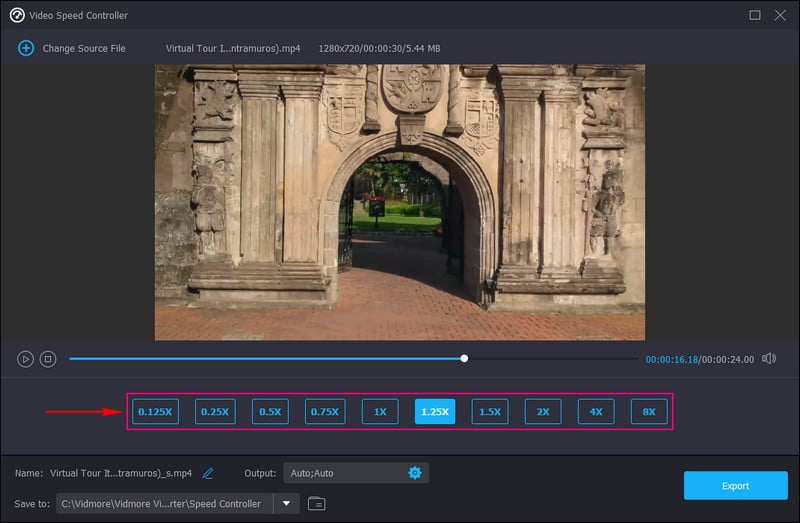
Pasul 5. Exportați fișierul video
Odată satisfăcut, faceți clic pe Export butonul pentru a salva modificările, iar rezultatul video va fi salvat în folderul desktop.
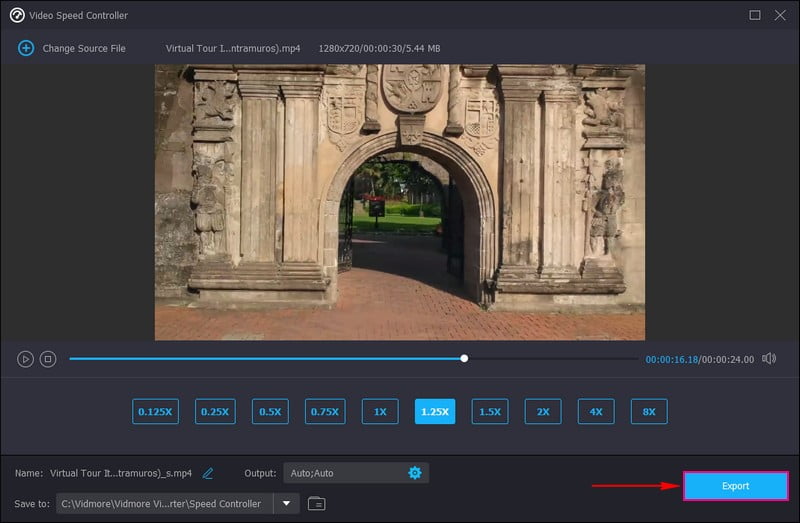
2. Calea online: Clideo
Clideo este o platformă de editare bazată pe web capabilă să modifice viteza video în funcție de viteza sau de încetinire. Vă permite să modificați viteza video selectând pentru a o face mai rapidă sau mai lent în câteva secunde. Oferă viteze utilizate în mod obișnuit și vă permite să utilizați glisoarele pentru a selecta viteza preferată. Prin urmare, depinde de dvs. dacă doriți să păstrați sunetul sau să îl opriți și să schimbați formatul de ieșire video.
Mai jos sunt pașii despre cum să încetinești sau să accelerezi videoclipurile pentru TikTok folosind Clideo:
Pasul 1. Vizitați Clideo's Change Video Speed folosind browser-ul dvs.
Pasul 2. Faceți clic pe + Alege fișierul butonul din centrul interfeței site-ului web pentru a încărca videoclipul.
Pasul 3. Puteți vedea cele șase viteze oferite în secțiunea de editare a vitezei. Acestea sunt 0,25×, 0,5×, 0,75×, 1,25×, 1,5×, și 2×. Selectați dacă doriți să accelerați sau să încetiniți videoclipul în funcție de preferințele dvs. Apoi, păstrați bifa de pe Dezactivați sunetul videoclipului opțiune dacă doriți să eliminați sunetul din videoclip. Dar dacă doriți să rămâneți sunetul, debifați marcajul. Mai mult, îndreptați-vă către Format opțiunea și alegeți formatul de ieșire dorit.
Pasul 4. După ce ați terminat, faceți clic pe Export butonul, iar videoclipul dvs. editat va fi salvat în dosarul dvs. de fișiere.
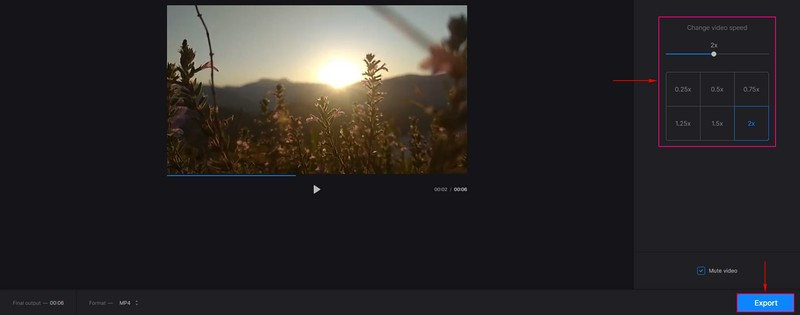
Partea 3. Întrebări frecvente despre viteza video TikTok
De ce videoclipul meu TikTok este mai rapid decât audio?
Videoclipul este mai rapid decât sunetul sau nu sunt sincronizați din cauza unei conexiuni slabe la internet. Nu este sincronizat din cauza cache-ului și a acumulării de mesaje nedorite în aplicație.
Ce înseamnă 1× pe TikTok?
Când sunteți direcționat către secțiunea de editare, în special pe opțiunea de viteză, videoclipul dvs. este filmat automat la viteză de 1×. Viteza de 1× este viteza standard pentru un videoclip pe care îl puteți utiliza pentru a realiza un videoclip.
De ce se accelerează videoclipurile TikTok?
Scopul accelerării unui videoclip este de a elimina pauzele lungi și momentele lente prezentate în videoclip. De exemplu, dacă vă înregistrați în timp ce cântați, vorbiți mai repede decât viteza medie.
Concluzie
Dacă derulați peste aplicația TikTok, veți vedea conținut diferit de la diferiți creatori. Unele videoclipuri au o viteză medie, iar altele cresc și încetinesc, în funcție de preferințele creatorului. În cea mai mare parte, videoclipurile care accelerează omit pauzele prelungite și momentele lente. În schimb, videoclipurile care încetinesc subliniază părți ale videoclipului care sunt esențiale pentru spectatorii să le vadă. Această postare a oferit detalii despre cum să încetinești videoclipurile pe TikTok și grăbiți-l. În plus, ați învățat cum să schimbați viteza video folosind alte aplicații pentru TikTok.



